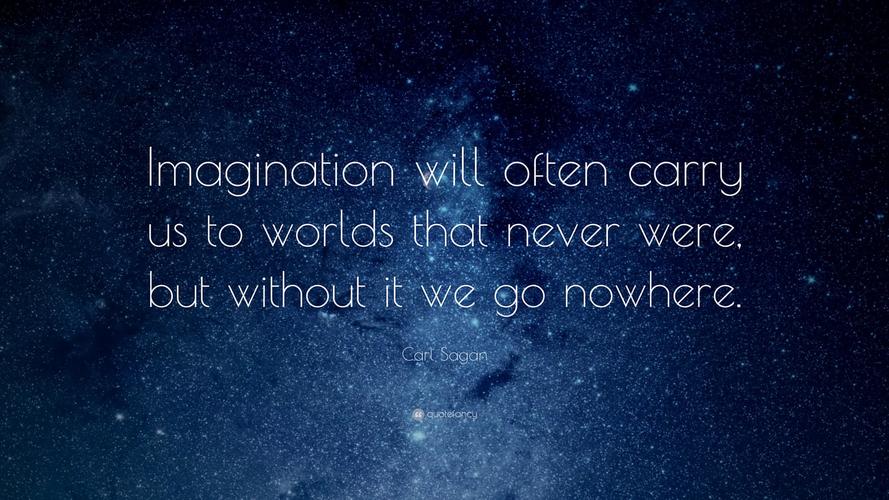
如何进入BIOS
根据BIOS的不同,进入时按的键有那么几种,还有一些品牌机还自己设置了功能键,
在开机的时候,检测完硬盘之后或者在屏幕的左上角通常都有提示的,你自己看一下就OK
了
看了下你的机型,我在网上搜不到,但回答肯定可以帮你解决的。
1、第一个问题进入BIOS:开机就要按,笔记本:F1,台式机:DEL,特殊机型:F2,F12。
2、第二个问题复制备份...这也是很多人的误区,以为备份复制出来就可以用。不了解原理
没关系,你可以想象一下,传统的重装都是从光驱启动,然后有选项的,进入系统恢复,如
果仅仅是复制一个备份,哪里来的这些选项呢?所以系统备份是需要有引导的,类似于一篇
文章给它加个目录,可惜清晰的指导哪个部分在什么位置。另外,备份应该是个镜像文件,
可以用虚拟光驱来识别。
3、最后给你补充,现在的本子一般都有光驱刻录功能,不知道楼长的有没有?可以从网上
自己下个镜像,选择合适的系统下载到电脑上,然后买个空光盘自己刻录进去,就可以用做
系统安装盘了。其实最简单的办法还是买一张系统盘,现在又便宜,又方便,祝楼长早日解
决这个系统问题哈,有问题可以继续练习我
BIOS主要功能
主板BIOS掌握着系统的启动、部件之间的兼容和程序管理等多项重任。只要按下电源开关
启动主机后,BIOS就开始接管主板启动的所有自检工作,系统首先由POST(PowerOnSelf
Test,上电自检)程序来对内部各个设备进行检查(这个过程在下文中另作表述)。通常完
整的POST自检将包括对CPU、基本内存、1MB以上的扩展内存、ROM、主板、CMOS
存储器、串并口、显示卡、软硬盘子系统及键盘进行测试,一旦在自检中发现问题,系统将
给出提示信息或鸣笛警告。然后BIOS就按照系统CMOS设置中保存的启动顺序搜寻软驱、
IDE设备和它们的启动顺序,读入操作系统引导记录,最后将系统控制权交给引导记录,并
最终完全过渡到操作系统的工作状态。
除了基本的启动功能外,BIOS还有硬件中断处理、系统设计管理、程序请求等作用。
操作系统对硬盘、光驱、键盘、显示器等外围设备的管理,都是直接建立在BIOS系统中断
服务程序的基础上的,它是PC系统中的软件与硬件之间的一个可编程接口。计算机开机的
时候,BIOS会分配CPU等硬件设备一个中断号。当执行了使用某个硬件的操作命令后,
它就会根据中断号使用相应的硬件来完成命令的工作,最后根据其中断号把它跳回原来的状
态。同样,BIOS也可以通过特定的数据端口发送、接受指令,以实现软件应用程序对硬件
的操作。
BIOS的系统管理功能是大家最为熟悉的,即平时说的BIOS设置。BIOS程序会调用
储存在CMOSRAM部分的记录,用户可以通过显示器看到系统基本情况,包括CPU频率、
IDE驱动器、ACPI电源管理和密码设置等信息。正如笔者在一开始说过的那样,这部分信
息是依靠电池单独供电储存在RAM中的,只要断电一段时间或人为给CMOS接通高电平
信号(跳线短接),任何修改过的设置都会不复存在。
BIOS如何工作?
有了以上这些基本知识作为铺垫,读者朋友应该对BIOS有了一定的了解。接下来的问题就
是,掌握PC枢纽的BIOS是如何工作的呢?鉴于这个过程的复杂,不妨让我们将BIOS运
行中的几个关键点罗列出来,稍做分析。这里需要事先声明,以下介绍的有关BIOS运行代
码统一成十六进制,有兴趣的朋友可以在市场上买回Debug卡(俗称也叫Port80卡)来
查询、观察。
简单地说,BIOS启动会经过好几个检测、命令、执行的循环流程,当然,在进入BIOS控
制之前,CPU还需要一个热身的过程。拿P4系统为例,如果按照PC启动的流程来讲解的
话,这个先后秩序是这样的:首先是主机电源开始供电,CPU接收到VR(电压调节系统)
发出的一个电压信号,然后经过一系列的逻辑单元确认CPU运行电压之后,主板芯片接收
到发出“启动”工作的指令,让CPU复位。CPU“苏醒”后的第一工作就是,读取BIOS中的初
始化指令。在对CPU(2次检查)和内存(640KB基本模块)状态做一系列校验之后,BIOS
会完成电路片的初始准备,停用视频、奇偶性和DMA电路片,并且使CMOS计时器开始
运行。随后,BIOS程序会逐步检查CPU是否和默认设定相同,DMA是否有故障,显示通
道测试等等,一旦出现故障,就会有蜂鸣器发出报警。不过,这些步骤都是在后台后悄悄进
行的,我们是看不到屏幕上的任何信息。
在上面的流程图中,很清楚地表明了引导模块工作的几个步骤。当CPU被正式启动以后,
POST(Power-OnSelfTest,加电后自检)进入内存侦测阶段,一旦基本内存检测出错,
系统死机并会长时间报错;如果一切顺利,BIOS继续往下POST,检查CMOS内的其他
BIOS主程序、扩展程序,直到完成这些工作,系统进入常规流程,显示器上才会显示出时
间日期、BIOS版本型号、CPU频率、内存容量等基本信息。在BIOS引导IDE设备和I/O
设备以后,接下来的过程便交给操作系统来继续了。
BIOS在电脑启动过程中大体是这样工作的,实际上远比我们介绍的要复杂得多。中间任何
一个小的步骤出错都会导致系统无法启动,崩溃,而且BIOS设置不当也会给系统造成隐患。
有经验的老鸟可以通过BIOS启动时候的声音来判断故障,而一般用户可以通过查看Debug
卡的检错信号,了解POST停滞在哪个阶段。还是拿AwardBIOS来说,开机Debug卡显
示FF和C0表示CPU自检没有通过,应该停电检查处理器状况;如果是C1、C3等数字
显示,很有可能是BIOS在检测内存时候发生问题了;系统自检过了2D,并且伴随清脆的“嘀”
声,说明系统已经通过显卡检测,这个时候显示屏上也开始出现画面。知道了故障可能发生
的部件,我们可以通过替换法来最终确定问题源头,顺利解决问题。
BIOS也要保护
除了硬件设备的兼容问题之外,BIOS还有可能面临病毒、错误擦写等外因的危害,BIOS
如果不能工作,整台电脑也就瘫痪了。
不少主板厂商都通过专门的设计来增加BIOS的可靠性。有的是做成DualBIOS双模块的
方式,一旦其中一块出现故障,能够通过跳线设置让系统从另外一块引导启动,再对损坏模
组进行修复。由于BIOS中BootBlock区是重要的数据块,所以厂商将BootBlock块设计
成分块式的BIOS结构,在BIOS芯片中保留了一个区域,该区域中保存有BIOS系统中最
重要的启动信息。最新的刷新程序的默认值就是刷新时不更新BIOS的BootBlock块,这
样的主板即使刷新失败,也能很容易恢复。
遇到BIOS刷新失败,也可以自己用热插拔的办法来替换受损芯片,前提是你能找到一
片和原来BIOS容量一样的芯片。有动手能力的玩家还可以在BIOS芯片的管脚上动脑筋,
因为绝大多数的CMOS芯片为32脚的DIP封装,它们的针脚排列、功能基本上一致。芯
片的写操作一般是通过写入允许脚的电平变化来控制的,只有12V或者5V的高电平被调成
低电平以后,数据才能写入到芯片中去。根据此原理,只要把这个管脚从电路中脱离出来,
一直处于高电平,即处于“读”状态,那么不论是病毒还是误操作,都不会对芯片内的数据进
行改写。不过,这个方法存在一定的危险性,它不适用所有的BIOS芯片,而且容易失去主
板的保修,大家一定要谨慎为之。
提到BIOS,大部分的菜鸟对此都一知半解,不敢轻易尝试,仿佛天生对“蓝色屏幕”有种恐
惧的感觉,而更多的时候,连许多老鸟都无法区分BIOS设置和CMOS设置的区别,所以
在写出疑难问答之前,龙哥觉得有必要将这两个概念阐述清楚,以达到事半功倍的效果。
BIOS是英文BasicInput/OutputSystem的缩写,原意是“基本输入/输出系统”。而我们通常
所说的BIOS,其实是指一个固化在ROM中的软件,负责最低级的、最直接的硬件控制,
以及计算机的原始操作;用来管理机器的启动和系统中重要硬件的控制和驱动,并为高层软
件提供基层调用。
CMOS是英文“互补金属氧化物半导化”的缩写,不过我们常说的CMOS却是指主板上一块
可读写的存储芯片,也称之为“CMOSRAM”。CMOSRAM是随机存储器,具有断电后消除
记忆的特点,人们就想到了使用外接电池保持其存储内容的方法。
一般来说,通过固化在ROMBIOS的软件进行BIOS参数的调整过程就称之为BIOS设置,
而通过BIOS设置中的“标准CMOS设置”调试CMOS参数的过程就称为CMOS设置。我
们平常所说的CMOS设置与BIOS设置只是其简化说法,所以在一定程度上造成两个概念
的混淆。
怎样进入BIOS设置程序
分析:虽然世界上设计生产BIOS的厂商并不多,但是某些品牌机和兼容机设计不尽相同,
所以进入BIOS设置的方法也各不相同。
答疑:大部分进入BIOS设置的键都已经设置为“DEL”或者“ESC”,但是也有部分BIOS是
F10或者F2,其中一些更特别的BIOS还需要根据其提示进行操作。
机器无法正常运行操作系统的问题
1.BiosRomchecksumerror-Systemhalted
分析:BIOS信息检查时发现错误,无法开机。
答疑:遇到这种情况比较棘手,因为这样通常是刷新BIOS错误造成的,也有可能是BIOS
芯片损坏,不管如何,BIOS都需要被修理。
2.CMOSbatteryfailed
分析:没有CMOS电池。
答疑:一般来说都是CMOS没有电了,更换主板上的锂电池即可。
3.CMOSchecksumerror-Defaultsloaded
BIOS型号进入CMOSSETUP的按键
屏幕提示
AMIDel键或Esc键有
AWARDDel键或Ctrl键+ALt键+Esc键有
MREsc键或Ctrl键+ALt键+Esc键无
QuadtelF2键有
COMPAQ屏幕右上角出现光标时按F10键无
ASTCtrl键+ALt键+Esc键无
PhoenixCtrl键+ALt键+S键无
hpF2键
各品牌笔记本电脑进入BIOS方法
IBM(冷开机按F1,部分新型号可以在重新启动时启动按F1)
ad315ED
开机后,当看到屏幕上出现ThinkPad标志时,快速按下F2键即可进入BIOS。
ad365X/XD系列
ThinkPad380系列
ThinkPad560系列
ThinkPad600系列
ThinkPad755系列
ThinkPad760系列、765系列
ThinkPad770系列
针对上述系列的本本,可以在开机时按住F1键不放,直到屏幕上出现EasySetup画面为
止。
ad240系列
ThinkPad390系列
ThinkPad570系列
ThinkPadi系列1400
ThinkPadi系列1200
ThinkPadA系列
ThinkPadT系列
ThinkPadX系列
ThinkPadR系列
开机后,当看到屏幕上出现ThinkPad标志时,快速按下F1键即可进入BIOS。
HP(启动和重新启动时按F2)
SONY(启动和重新启动时按F2)
Dell(启动和重新启动时按F2)
Acer(启动和重新启动时按F2)
Toshiba(冷开机时按ESC然后按F1)
Compaq(开机到右上角出现闪动光标时按F10,或者开机时按F10)
Fujitsu(启动和重新启动时按F2)
绝大多数国产和台湾品牌(启动和重新启动时按F2)
IBM(冷开机按F1,部分新型号可以在重新启动时启动按F1)
HP(启动和重新启动时按F2)
SONY(启动和重新启动时按F2)
Dell(启动和重新启动时按F2)
Acer(启动和重新启动时按F2)
Toshiba(冷开机时按ESC然后按F1)
Compaq(开机到右上角出现闪动光标时按F10,或者开机时按F10)
Fujitsu(启动和重新启动时按F2)
绝大多数国产和台湾品牌(启动和重新启动时按F2)
不同IBM机型的笔记本,进入BIOS的热键也不同。下面笔者列出了进入ThinkPad的BIOS
设置程序的相关热键:
ad315ED
开机后,当看到屏幕上出现ThinkPad标志时,快速按下F2键即可进入BIOS。
ad365X/XD系列
ThinkPad380系列
ThinkPad560系列
ThinkPad600系列
ThinkPad755系列
ThinkPad760系列、765系列
ThinkPad770系列
针对上述系列的本本,可以在开机时按住F1键不放,直到屏幕上出现EasySetup画面为
止。
ad240系列
ThinkPad390系列
ThinkPad570系列
ThinkPadi系列1400
ThinkPadi系列1200
ThinkPadA系列
ThinkPadT系列
ThinkPadX系列
ThinkPadR系列
开机后,当看到屏幕上出现ThinkPad标志时,快速按下F1键即可进入BIOS。
如何进入BIOS设置?
最佳答案
检举
不同厂商和版本的BIOS,其密码设置方法基本相同,现以Phoenix-Award6.0为例。在计
算机启动过程中,当屏幕下方出现“PressDELtoenterSETUP”提示时,立即按“Del”键进入
CMOS设置程序。在主菜单中有两项是用于设置密码权限,分别是:“SetSupervisor
Password(设置超级用户密码)”和“SetUrPassword(设置用户密码)”。另外,在
“AdvancedBIOSFeatures”菜单的“SecurityOption(检查密码方式)”项目是用于设置密码
应用的类型,分别有两项:“Setup”和“System”。通过密码权限和检查密码方式的设置,可
以组合成六种密码设置方案,但实际上只有四种方案是可行的。
方案一:“SecurityOption”设置为“Setup”,再设置“SetSupervisorPassword”。这样,开
机进入CMOS设置程序时将要求输入SupervisorPassword密码,但进入操作系统前不要
求输入密码。此方案适合公共场合的计算机,如:学校机房、办公室等。
方案二:“SecurityOption”设置为“Setup”,再设置“SetSupervisorPassword”和“SetUr
Password”(采用两个不同的密码)。这样,开机进入CMOS设置程序时将要求输入
Supervisor
Password或UrPassword密码(如果输入的是UrPassword,只能更改Ur
Password,但不能更改CMOS参数),但进入操作系统前不要求输入密码。此方案适合公
共场合的计算机,如:学校机房、办公室等。
方案三:“SecurityOption”设置为“System”,再设置“SetSupervisorPassword”。这样,不
但在进入CMOS设置程序时要求输入SupervisorPassword密码,而且进入操作系统前也
要求输入SupervisorPassword密码。此方案适合个人计算机。
方案四:“SecurityOption”设置为“System”,再设置“SetSupervisorPassword”和“Set
UrPassword”(采用两个不同的密码)。这样,开机进入CMOS设置程序时将要求输入
Supervisor
Password或UrPassword密码(如果输入的是UrPassword,只能更改Ur
Password,但不能更改CMOS参数),进入操作系统前也要求输入SupervisorPassword
或UrPassword密码。此方案适合公共场合的计算机,如:学校机房、办公室等。此方
案适合个人计算机,并允许指定的几个人使用。
密码固然有保护作用,但若自己忘了密码却会带来麻烦。因此,除了会设置密码外,
更要学会破解CMOS密码。CMOS密码的破解是指在忘记密码,无法进入CMOS设置程
序或无法进入操作系统的情况下破解密码。虽然很多人提到过AwardBIOS和AMICMOS
所谓的“万能”密码在新型主板上根本无法通过,以下几种方法可以让你轻松破解CMOS密
码。
刷新BIOS法
适用密码设置方案:方案一和方案二
上网找到这块主板的最新BIOS文件和与BIOS相对应的BIOS刷新程序。然后在DOS下
刷新BIOS。这种方法是非常有效的。不过需要注意的是:刷新BIOS有很大的危险性,最
好在有经验的高手指导下进行操作。
跳线放电法
适用密码设置方案:所有方案
拆开机箱,在主板上找到一个与CMOS有关的跳线,此跳线平时插在1-2的针脚上,只要
将它插在2-3的针脚上,然后打开主机电源开关,这时屏幕还是黑屏状态,实际上主机已清
空CMOS内容。此时,再将CMOS跳线跳回1-2针脚即可。
小提示:有些主板上的CMOS跳线的针脚已被屏蔽,这时只要找一镊子,将镊子的两脚与
跳线的2-3相接触。此时打开电源开关后即可清空CMOS内容。
电池放电法
适用密码设置方案:所有方案
拆开机箱,在主板上找到一粒圆形的钮扣电池(保证CMOS参数和系统时钟不会因计算机
的断电而丢失)。取出COMS电池后,等待3分钟以上,再放回电池座,密码即可解除。
本文发布于:2023-03-09 21:54:09,感谢您对本站的认可!
本文链接:https://www.wtabcd.cn/fanwen/zuowen/1678370051197695.html
版权声明:本站内容均来自互联网,仅供演示用,请勿用于商业和其他非法用途。如果侵犯了您的权益请与我们联系,我们将在24小时内删除。
本文word下载地址:电脑进入bios.doc
本文 PDF 下载地址:电脑进入bios.pdf
| 留言与评论(共有 0 条评论) |